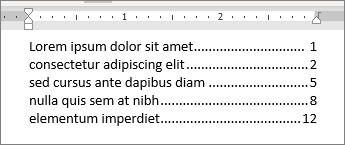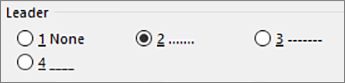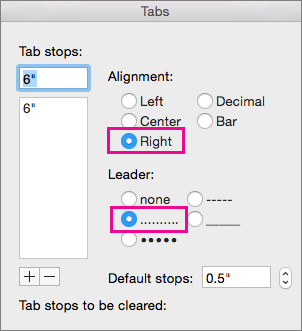Razmak između tabulatora može da prikaže tačke, crte ili druge znakove "vodilje" za poravnavanje informacija.
Dodavanje znakova vodilja tabulatora
-
Izaberite raspored iliraspored na stranici.
-
Izaberite pokretanje dijaloga Pasus
-
Dodajte tabulatorski razmak u inčima.
-
Izaberite opciju Poravnavanje . Podrazumevana postavka je postavljena nalevo.
-
Izaberite opciju znaka vodilje koju želite da prikažete u okviru Linija vodilja.
-
Kliknite na dugme U redu.
Sada možete da dodate stavke, a kada pritisnete taster Tab, pojaviće se red sa znacima koje odaberete. Oblikovanje će se dodavati u svaki novi red dok ne promenite liniju vodilju. Da biste promenili oblikovanje tako da se linija vodilja ne pojavljuje, pratite ove korake i odaberite nijednu u okviru Linija vodilja.
U prostoru između tabulatora mogu se prikazivati tačke, crte ili drugi znakovi vodilje za postavljanje informacija po redovima.
Dodavanje znakova vodilja tabulatora
-
Idite na stavku Oblikovanje > kartica.
-
Izaberite karticu da biste dodali znakove vodilje.
-
Izaberite stavku Poravnavanje.
-
Izaberite opciju znaka vodilje u okviru Linija vodilja koju želite da prikažete.
-
Izaberite dugme U redu.
Sada možete da dodate stavke, a kada pritisnete taster Tab, pojaviće se red sa znacima koje odaberete. Oblikovanje će se dodavati u svaki novi red dok ne promenite liniju vodilju. Da biste promenili oblikovanje tako da se linija vodilja ne pojavljuje, pratite ove korake i odaberite nijednu u okviru Linija vodilja.
Razmak između tabulatora može da prikaže tačke, crte ili druge znakove "vodilje" za poravnavanje informacija.
Dodavanje znakova vodilja tabulatora
-
Izaberite stavku Raspored.
-
Izaberite pokretanje dijaloga Pasus
-
Dodajte tabulatorski razmak u inčima.
-
Izaberite opciju Poravnavanje . Podrazumevana postavka je postavljena nalevo.
-
Izaberite opciju znaka vodilje koju želite da prikažete u okviru Linija vodilja.
-
Kliknite na dugme U redu.
Sada možete da dodate stavke, a kada pritisnete taster Tab, pojaviće se red sa znacima koje odaberete. Oblikovanje će se dodavati u svaki novi red dok ne promenite liniju vodilju. Da biste promenili oblikovanje tako da se linija vodilja ne pojavljuje, pratite ove korake i odaberite nijednu u okviru Linija vodilja.
Napomena: Ako imate više tabulatora, možete da imate više vrsta linija vodilja. Izaberite svaku karticu u polju Pozicija tabulatora i izaberite drugu liniju vodilju.
Takođe pogledajte
Korišćenje lenjira u programu Word
Upotreba decimalnih tabulatora za poravnavanje brojeva sa znakom za razdvajanje decimala